
Vsebina
- Prenesite posodobitve za Windows 10 ustvarjalce padca s pomočnikom za posodabljanje
- Prenesite posodobitve za Windows 10 Fall Creators s pomočjo Windows Insiderja
- Prenesite posodobitev programa Windows 10 Fall Creators za prenos kot ISO
- Huawei MateBook
Prišlo je posodobitev Windows 10 ustvarjalcev padca. V nadaljevanju je opisano, kako lahko prenesete posodobitev za ustvarjalce padca na prenosni računalnik, namizje ali tablični računalnik, namesto da bi čakali, da vam jo Microsoft ponudi.
Podobno kot pri drugih večjih posodobitvah sistema Windows 10 Microsoft omogoča uporabnikom posodobitev za Windows 10 Fall Creators tudi prek storitve Windows Update. Bolj kot je podjetje prepričano, da bo vaš računalnik uspešno nadgradil, prej boste dobili posodobitev. Tako je večina uporabnikov dobila nadgradnjo, ki morda še ne deluje pravilno. Prav tako pomeni, da imajo nekateri uporabniki, ki vedo, kaj počnejo, težje delo pri pridobivanju posodobitve svojega sistema. To je žalostno, ker posodobitev za ustvarjalce padcev sistema Windows 10 dodaja podporo za slušalke navidezne resničnosti in dostop do datotek na zahtevo v storitvi OneDrive.

Preberite: Windows 10 Fall Stvarniki Update: 5 stvari vedeti
Obstajajo trije načini, s katerimi lahko prenesete posodobitev za Windows 10 Fall Creators. To je najbolje za vas, odvisno od tega, kako želite posodobiti računalnik.
Prenesite posodobitve za Windows 10 ustvarjalce padca s pomočnikom za posodabljanje
Windows Update Assistant je namenjen uporabnikom, ki želijo namestiti posodobitev za Windows 10 Fall Creators, namesto da bi čakali, da jih Windows Update naloži zanje. Zato je pomembno, da varnostno kopirate vse fotografije, videe, glasbo in dokumente, preden jih uporabite. Če Microsoft še ne ponuja posodobitve na vašem računalniku, je mogoče, da bo izdelovalec računalnika morda moral sprostiti programsko opremo, preden se uporabniki samodejno nadgradijo.
Kliknite tukaj, če želite odpreti pomočnika za posodabljanje.
Kliknite na Posodobi zdaj.

Vaš spletni brskalnik vas bo vprašal, ali želite prenesti in namestiti pomočnika za posodabljanje. Kliknite na Zaženi.
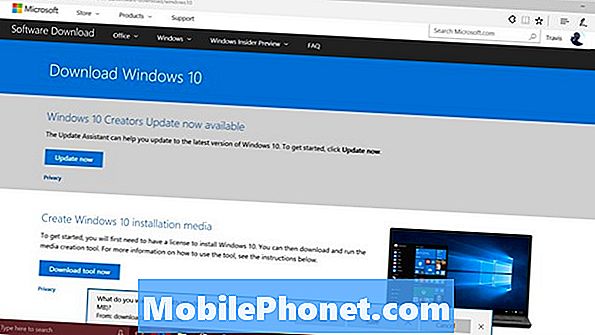
Kliknite na Da ko boste morali namestiti pomočnika za posodabljanje.
Zdaj počakajte, da posodobitveni pomočnik preveri programsko opremo v računalniku. Če še nimate nameščene posodobitve za ustvarjalce padcev sistema Windows 10, jo bo prenesla za vas. Medtem ko pripravlja posodobitev, lahko nadaljujete z delom, vendar se morate ustaviti za pol ure, da se posodobitev konča.
Prenesite posodobitve za Windows 10 Fall Creators s pomočjo Windows Insiderja
Drugi način za posodobitev programa Windows 10 Fall Creators je zdaj v programu Windows Insider. Windows Insider omogoča, da vsakdo, ki ima nameščen Windows 10, preizkusi nove različice operacijskega sistema Windows, preden jih sprosti.
Pojdi na Nastavitve app.
Kliknite na Posodobitev in obnovitev.

Kliknite na Program Windows Insiderv meniju na levi.
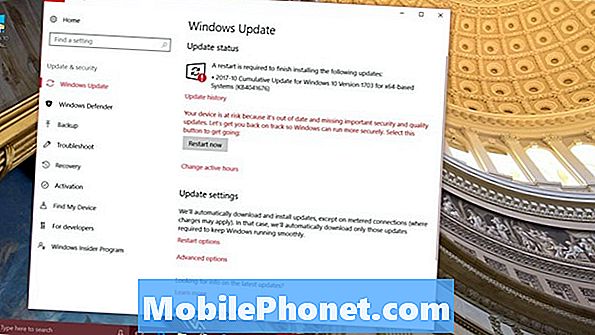
Sedaj kliknite Začeti.
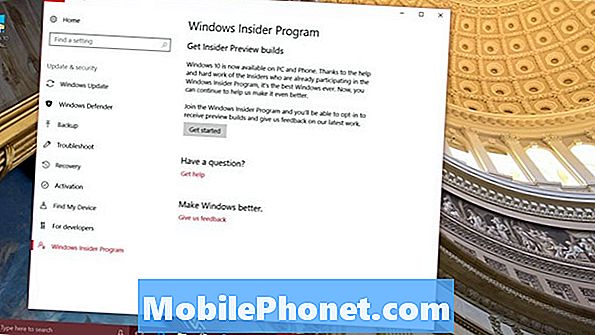
Povežite svoj Microsoftov račun z notranjim programom Windows s klikom na +.
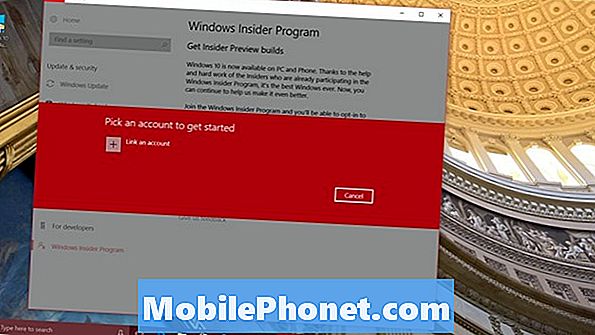
Preverite, ali je v spustnem meniju navedeno Predogled sprostitve. Če tega ne storite, ga spremenite v možnost Izpusti predogled. Če izberete katero koli drugo možnost, boste začeli prejemati posodobitve za naslednjo večjo izdajo operacijskega sistema Windows 10. Te posodobitve so lahko napačne. Kliknite na Potrdite.
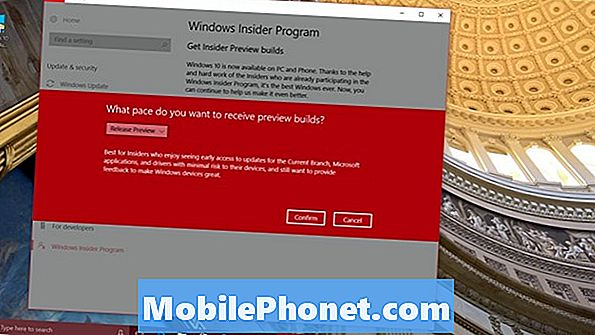
Počakajte, da se računalnik znova zažene, in posodobitev za ustvarjalce padca Windows 10 naj se običajno prenese prek območja Windows Update v aplikaciji Nastavitve.
Prenesite posodobitev programa Windows 10 Fall Creators za prenos kot ISO
Tretji način za prenos posodobitve za Windows 10 Fall Creators je ustvariti datoteko ISO. Medtem ko pomočnik za posodabljanje prenaša datoteke, ki jih potrebujete samo za posodobitev, datoteka ISO vsebuje celotno sliko sistema Windows 10.Te slike so uporabne za računalnike, ki jih je uničil Windows 10 Težave s posodabljanjem padcev. Prenos bo trajal dlje kot običajna posodobitev in sliko boste morali shraniti na bliskovni pogon ali jo zapisati na DVD.
Klikni tukaj.
Kliknite na Prenesite orodje zdaj pod možnostjo Ustvari namestitveni medij Windows 10.

Kliknite na Zaženi.
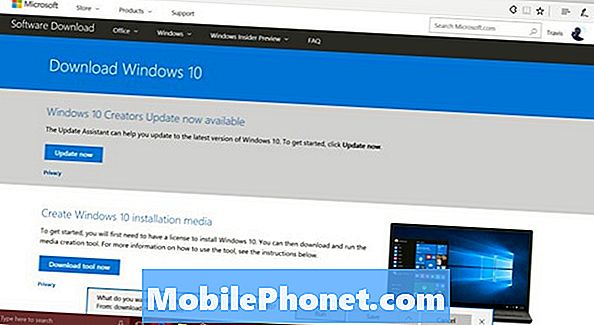
Kliknite Da ko ste vprašali za dovoljenje za namestitev orodja za prenos.
Kliknite Sprejmi.
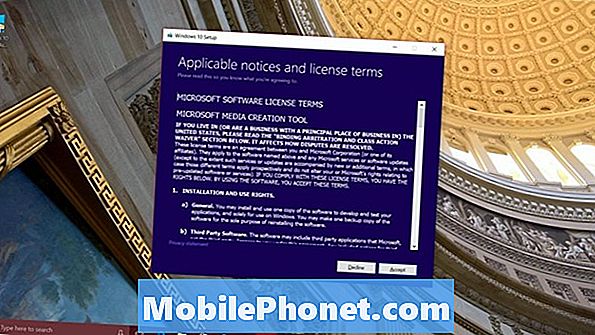
Zdaj izberite, ali želite ustvariti namestitvene datoteke ali pa preprosto nadgraditi trenutni računalnik. Ponovno je namestitveni medij najboljša možnost za uporabnike, ki že imajo težave z operacijskim sistemom Windows 10. Imeti morate bliskovni pogon z 8 GB prostega pomnilnika ali več in na vašem sistemu ste pred tem namestili Windows. Če želite samo nadgradnjo, izberite Zdaj nadgradite ta računalnik. Če želite začeti z novo namestitvijo sistema Windows 10, izberite Ustvarjanje namestitvenega medija in kliknite Naslednji.

Kliknite Naslednji.
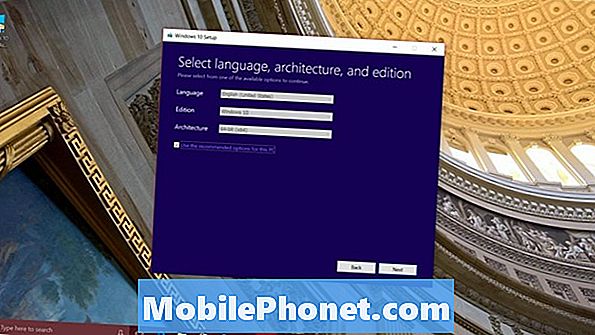
Priključite USB-ključ. Izberite USB ključek in kliknite Naslednji.

Sedaj na seznamu izberite bliskovni pogon in počakajte, da se prenos konča. Ko končate, lahko računalnik zaženete iz bliskovnega pogona in ga uporabite za namestitev posodobitve za ustvarjalce padca Windows 10 in novo kopijo sistema Windows 10. Preden nadaljujete, varnostno kopirajte vsako fotografijo, datoteko in dokument, ki vam je pomemben. Prav tako je dobro, da najdete kopije diskov Microsoft Office in katero koli programsko opremo, ki ste jo kupili zunaj trgovine Windows. To programsko opremo boste morali znova namestiti.

Odprite Nastavitve in kliknite Posodobitev in varnost.

Kliknite na Obnovitev v meniju na desni strani zaslona.

Ko je bliskovni pogon še vedno v računalniku, kliknite Napredni zagon. Vaš računalnik se bo zagnal neposredno iz bliskovnega pogona, tako da boste lahko uporabili datoteke za posodobitev Fall Creators Update, ki ste jih pravkar ustvarili za namestitev nove kopije sistema Windows 10.
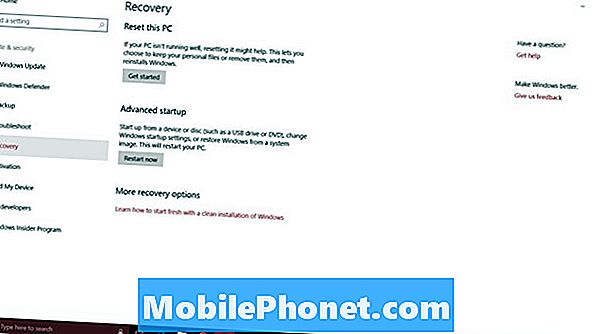
17 Najboljše alternative za površinske proge v letu 2019





















